はじめに
本投稿は,ZYBO Base System Design (Vivado 2014.4) - 1の続きです. Bitstreamの生成まで完了していますので,Xilinx SDK 2014.4を使用してソフトウェアの準備を進めます.
作業備忘録
- Xilinx SDKを起動する 「zybo_bsd.xpr」を開いた状態のVivadoで「File」 - 「Export」 - 「Export Hardware」をクリックします. 「Export Hardware」ウィンドウにおいて,「Include bitstream」にチェックを入れ,「OK」をクリックします. 「File」 - 「Launch SDK」をクリックします. 「Launch SDK」が開きますので,「OK」をクリックします. Xilinx SDKが起動します.
- Xilinx SDKが起動しないときは… Vivadoをインストールした際に,SDKがインストール項目として選択されていなかった可能性があります. 「スタート」 - 「すべてのプログラム」 - 「Xilinx Design Tools」 - 「Vivado 2014.4」 - 「Add Design Tools or Devices 2014.4」から,インストーラを起動して追加インストールが可能です.なお,最初にインストールした際と同じディレクトリに,インストーラのファイルが展開されている必要があるようでした.
- プロジェクトを新規作成する 「File」 - 「New」 - 「Application Project」から,プロジェクトを新規作成します. 「C:\work\zybo_base_system\SDK\README.txt」にしたがい,プロジェクト名は「base_demo」としました. 「Next」をクリックします. 「Empty Application」を選択して,「Finish」をクリックします. 「base_demo」プロジェクトが作成されます.
- ファイルを追加する 「Project Explorer」で「base_demo」を展開し,「src」ディレクトリの上で右クリックします. 右クリックメニューから「Import...」をクリックし,「Import」ウィンドウを開きます. 「General」 - 「File System」を選択し,「Next」をクリックします. 「From directory:」として「C:\work\zybo_base_system\SDK\base_demo」を選択し,すべてのファイルにチェックを入れます. 「Overwrite existing resources without warning」にもチェックを入れ,「Finish」をクリックしました. ファイルがインポートされ,自動的にBuildが開始されます.
- ソースコードを修正する undecidedly氏の「ZYBOの実験」で紹介されているように,ソースコード中の1行をコメントアウトしないとデモが動作しませんでした. 具体的には,「main.c」の82行目を,次のようにコメントアウトしました. 修正後,自動的にBuildが開始されない場合は,「Project」 - 「Build All」をクリックしました.






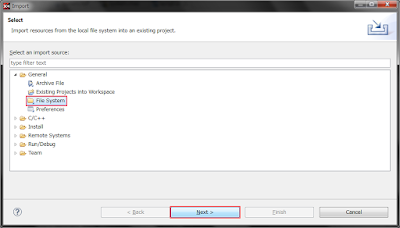

0 件のコメント:
コメントを投稿